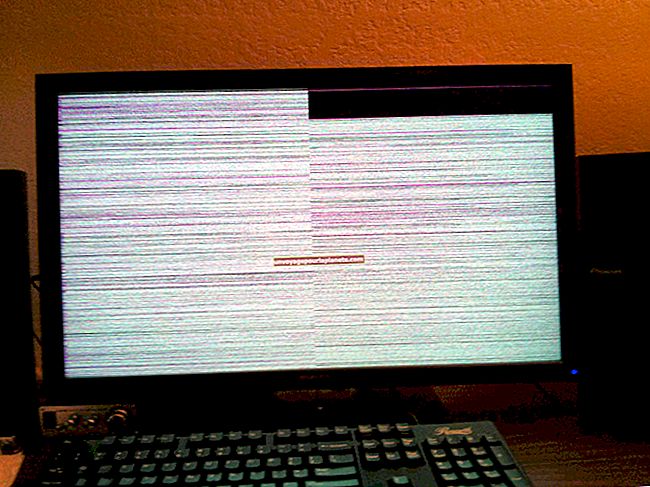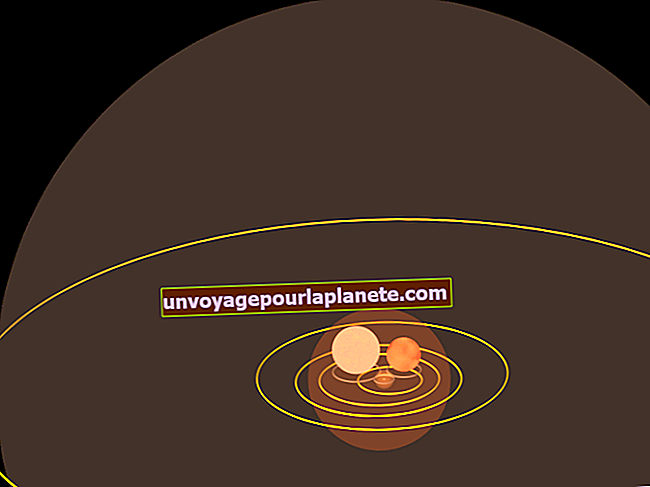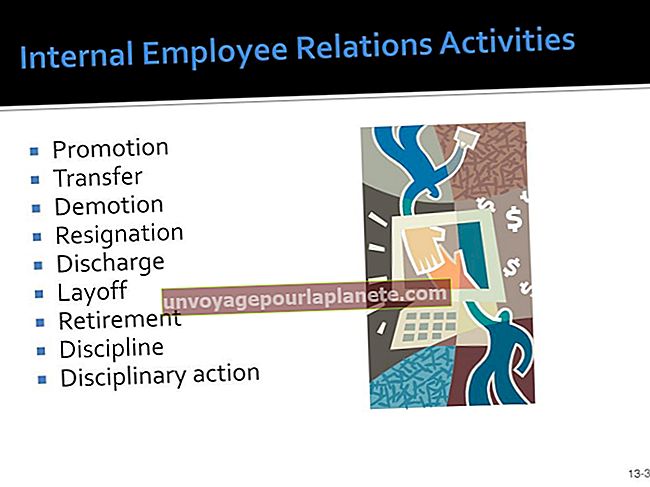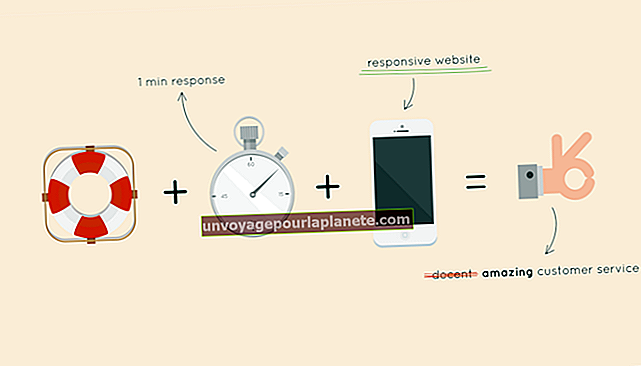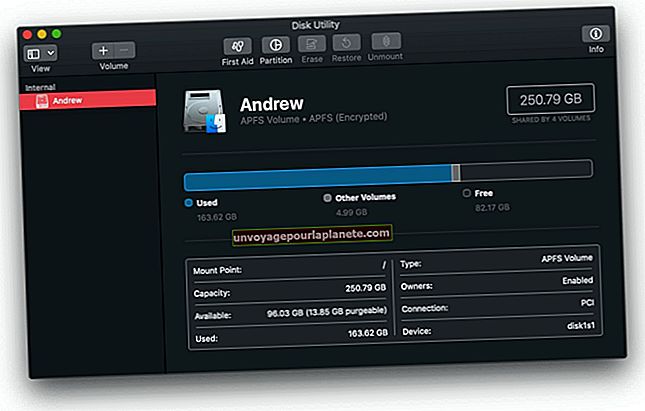Paano linisin ang isang iMac Keyboard
Ang mga puting susi ng keyboard ng iyong Apple iMac ay nagbibigay sa kanila ng isang makinis at modernong hitsura. Gayunpaman, ang mga mantsa at alikabok ay maaaring bumuo sa puting keyboard ng iMac at ipakita itong napaka marumi. Ang mga labi na nakuha sa ilalim ng mga susi ay maaari ding gawing mas madaling tumugon ang keyboard. Maaari itong magresulta sa mga pagkakamali habang nagta-type ng mga dokumento ng negosyo o pagsusulat ng mga email sa iyong mga customer.
Kung ang iyong keyboard ay hindi labis na marumi, inirekomenda ng Apple ang isang paglilinis sa ibabaw ng isang basang tela. Kung ang mga susi ay mukhang mabangis o malagkit, alisin ang mga ito upang malinis ang mga ito ng sabon at tubig.
Pangunahing Paglilinis
Idiskonekta ang Keyboard
Idiskonekta ang keyboard mula sa iMac. Kung mayroon kang isang wireless keyboard, patayin ito at alisin ang mga baterya. Ang ilang mga keyboard ay may isang kompartimento ng baterya sa likuran. Ang iba pang mga modelo ay may isang kompartimento malapit sa tuktok ng keyboard. Gumamit ng isang barya upang buksan ang takip ng kompartimento at ilabas ang mga baterya.
Dampen ang isang Lint-Free Cloth
Dampen ang isang telang walang lint na may malinis, maligamgam na tubig. Huwag mag-spray ng anumang uri ng kemikal na maglilinis sa tela, dahil ang paggawa nito ay maaaring makapinsala sa keyboard.
Dahan-dahang punasan ang Keyboard
Linisan ang ibabaw ng keyboard nang dahan-dahan gamit ang basang tela upang alisin ang dumi at natigil na mga labi.
Malinis na Mga puwang na may Cotton Swabs
Linisin ang mga puwang sa pagitan ng mga susi gamit ang cotton swabs; basa-basa ang mga pamunas ng tubig, kung kinakailangan, upang maalis ang mga malagkit na basura o mahirap alisin na mga mantsa.
Payagan ang Keyboard na matuyo
Pahintulutan ang keyboard na matuyo bago muling ipasok ang mga baterya o muling ikonekta ito sa iMac.
Malalim na Paglilinis
Idiskonekta ang Keyboard
Idiskonekta ang keyboard mula sa iMac o i-off ito at alisin ang mga baterya.
Kumuha ng Mga Larawan ng Keyboard
Kumuha ng maraming mga larawan ng keyboard. Tutulungan ka ng mga larawan na alalahanin kung saan ilalagay ang mga susi pagkatapos mong malinis ang mga ito.
Alisin ang lahat ng Mga Susi
I-slide ang dulo ng iyong daliri sa ilalim ng isang susi at dahan-dahang hilahin upang alisin ito mula sa keyboard. Huwag hilahin sa sobrang lakas; Ang paggawa nito ay maaaring masira ang clip sa ilalim ng susi. Ulitin ang prosesong ito upang maalis ang lahat ng mga susi; iwanan ang space bar para sa huling.
Alisin ang Space Bar
Hilahin sa kanang tuktok at kanang-kaliwang sulok ng space bar upang alisin ito pagkatapos mong alisin ang lahat ng iba pang mga key.
Ilagay ang mga Susi sa Zipper Seal Plastic Bag
Ilagay ang lahat ng mga susi sa isang galon na laki ng zipper-seal na plastic bag. Punan ang bag ng maligamgam na tubig upang masakop nito ang mga susi. Huwag gumamit ng mainit na tubig, dahil maaari itong matunaw o maikawan ang mga susi.
Magdagdag ng Sabon at Tubig
Magdagdag ng ilang patak ng likidong sabon sa tubig, pagkatapos ay itatak ang bag.
Iling ang plastic bag
I-plug ang kanal ng iyong lababo, pagkatapos ay hawakan ang bag sa lababo at kalugin ito ng halos apat na minuto. Itakda ang bag sa loob ng isang minuto, pagkatapos ay iling muli hanggang sa lumitaw ang mga key nang malinis.
Patuyuin ang Tubig
Buksan ang bag, pagkatapos ay balutin ang iyong kamay sa bukana. Baligtarin ang bag at payagan ang tubig na maubos.
Banlawan ang mga Susi
Ibuhos ang mga susi sa lababo at i-on ang maligamgam na tubig. Banlawan ang mga susi gamit ang spray ng lababo ng lababo ng halos dalawang minuto. Kung ang lababo ay walang isang nakakabit na spray, patakbuhin ang maligamgam na tubig mula sa gripo sa mga pindutan ng ilang minuto.
Patuyuin ng tuwalya ang mga Susi
Maglatag ng isang tuwalya, pagkatapos ay kunin ang mga key at kalugin ang mga ito upang alisin ang labis na tubig. Ilagay ang mga susi sa tuwalya sa isang solong layer, pagkatapos ay kuskusin ang mga ito hanggang sa matuyo.
Linisin ang Ibabaw ng Keyboard
Dampen ang isang malinis na tela na may tubig at linisin ang ibabaw ng keyboard habang ang mga pindutan ay natapos na ang pagpapatayo. Hawakan ang keyboard sa lababo at gumamit ng isang duster upang alisin ang natigil na dumi. Punasan ang keyboard na tuyo o pahintulutang matuyo ang hangin.
Magtipon muli ng Keyboard
Sumangguni sa mga larawang kinunan mo upang muling maitaguyod ang keyboard. Upang mapalitan ang isang susi, ilagay ito sa tamang lugar sa keyboard, pagkatapos ay pindutin pababa hanggang sa mag-lock ito sa lugar.
Barya (opsyonal)
Walang telang walang tela
Mga cotton swab
Kamera
Kantong plastik na kasing laki ng galon
Liquid na sabon
Tuwalya
Mga Bagay na Kakailanganin Mo
Babala
Huwag linisin ang keyboard sa pamamagitan ng pagpapatakbo nito sa pamamagitan ng makinang panghugas. Maaaring i-warp ng mainit na tubig at detergent ang keyboard at masira ang mga elektronikong sangkap.